W tym poradniku wyjaśnimy jak przesłać na serwer świat z klienta Minecraft Java Edition. Poradnik oparty jest na wersji Minecraft Java Edition 1.21.1 dla systemu Windows, ale sprawdzi się również dla innych wersji. Jeśli chcesz przesłać na serwer świat z klienta Bedrock Edition skorzystaj z poradnika dostępnego pod tym linkiem (klik).
Gdzie znajdę świat z mojego klienta Minecraft?
Aby móc przesłać na serwer świat, najpierw musimy go znaleźć na komputerze. Przedstawię sposób, który zadziała niezależnie od tego, z jakiego launchera korzystasz. Uruchom w tym celu swój klient Minecraft.
Przejdź do zakładki "Ustawienia" lub "Options".
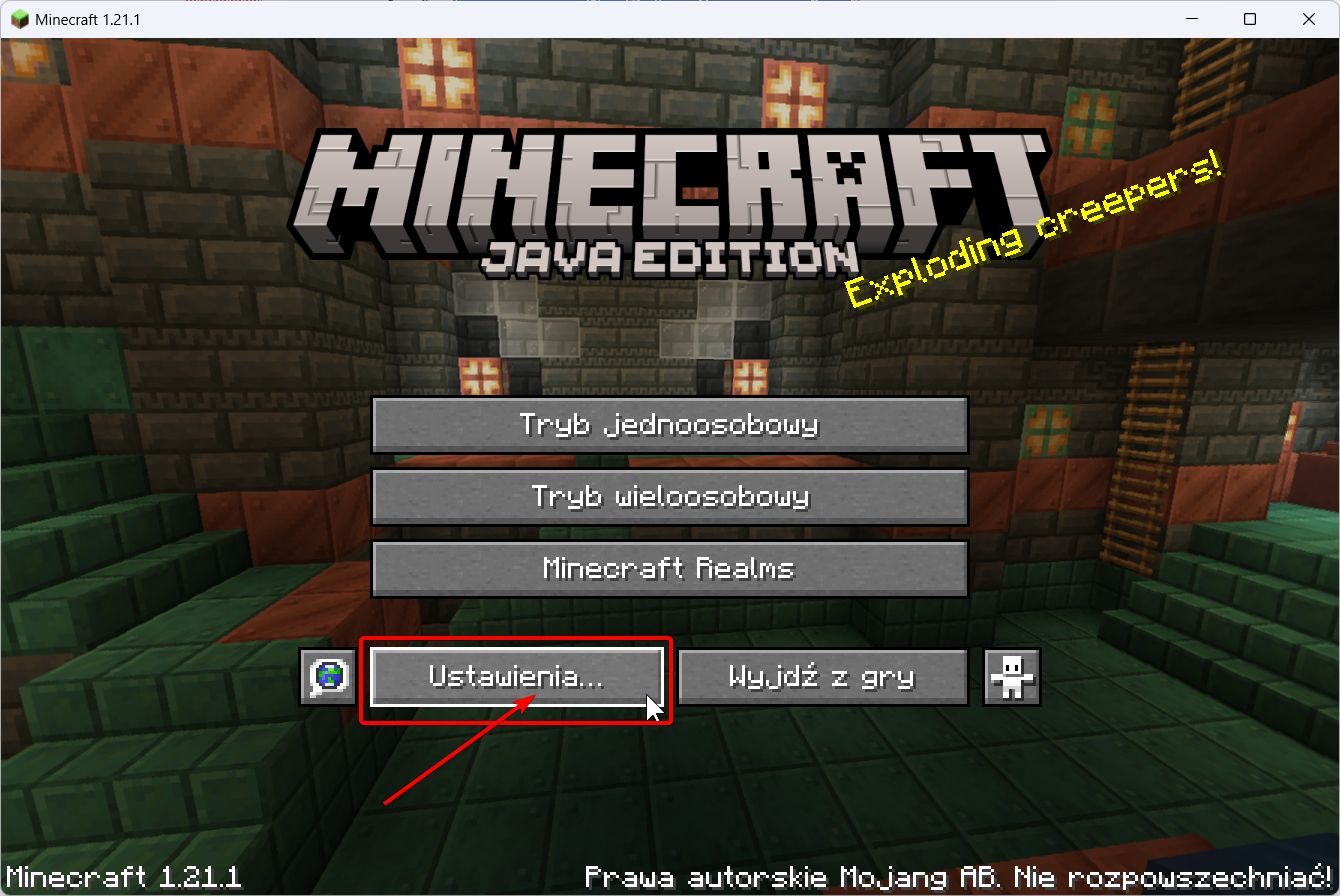
Kliknij "Paczki zasobów..." lub "Resource Packs..."
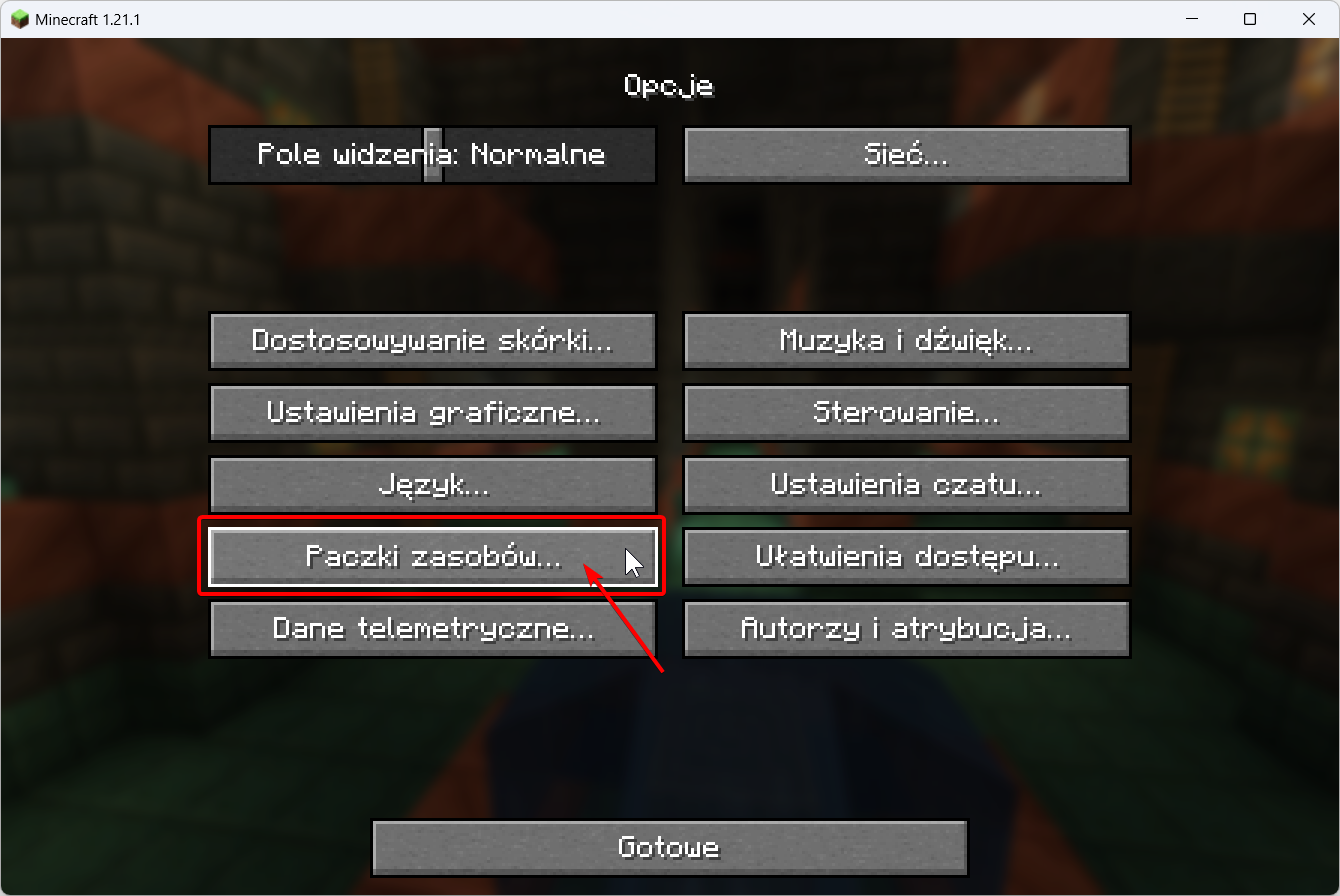
Następnie kliknij przycisk "Otwórz folder z paczkami" lub "Open Pack Folder", otworzy on okno Eksploratora plików, do którego możesz wrzucać paczki zasobów/resource packi. Paczki zasobów nas nie interesują, ale folder z zapisami światów znajduje się zaraz obok niego.
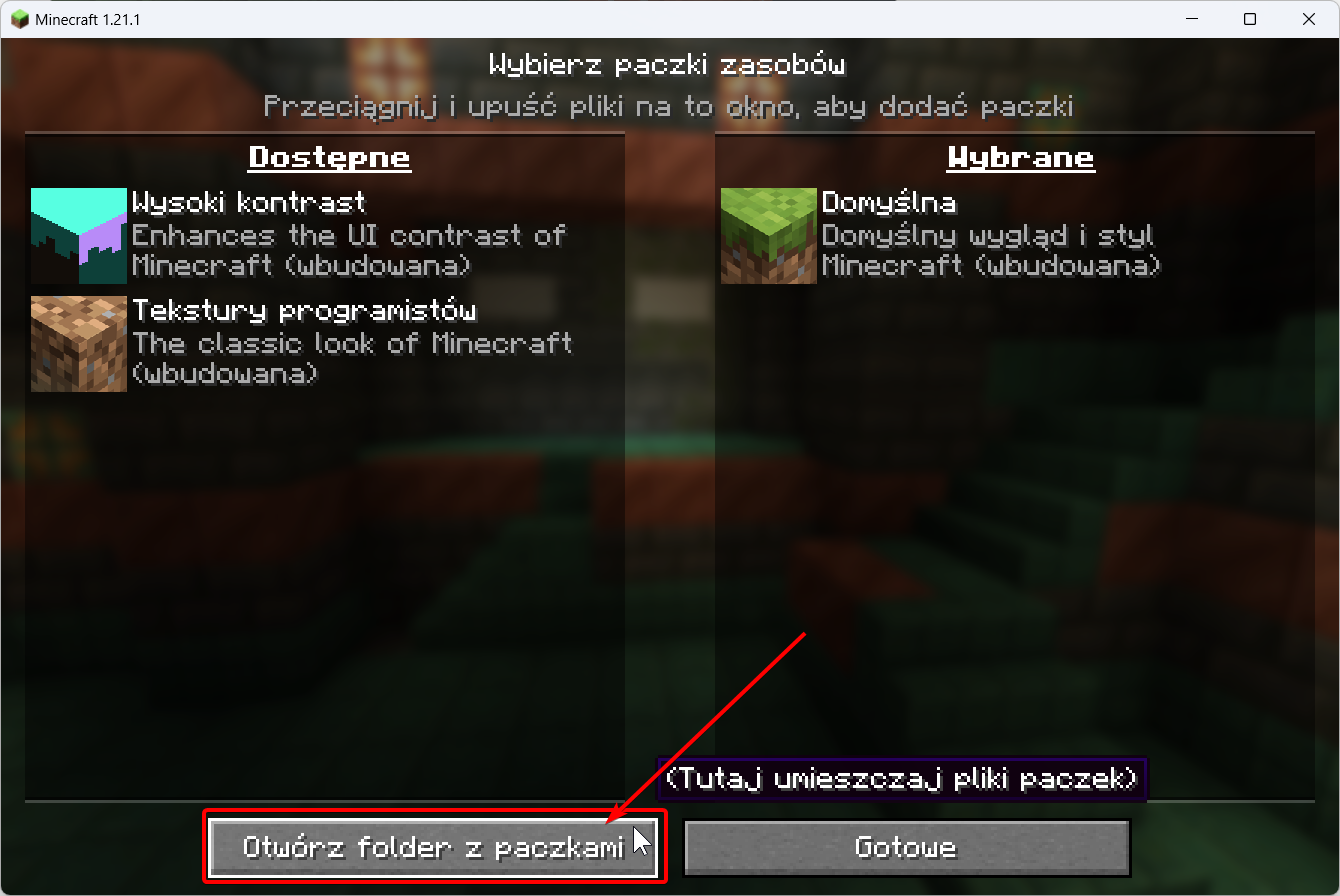
Następnie kliknij przycisk strzałki w górę, który umożliwi przejście do poprzedniego, czyli głównego folderu aktualnie uruchomionego Minecrafta, możesz także wybrać ten folder na pasku.

Pliki światów znajdują się w folderze saves - otwórz go, klikając na niego dwa razy lewym przyciskiem myszki.
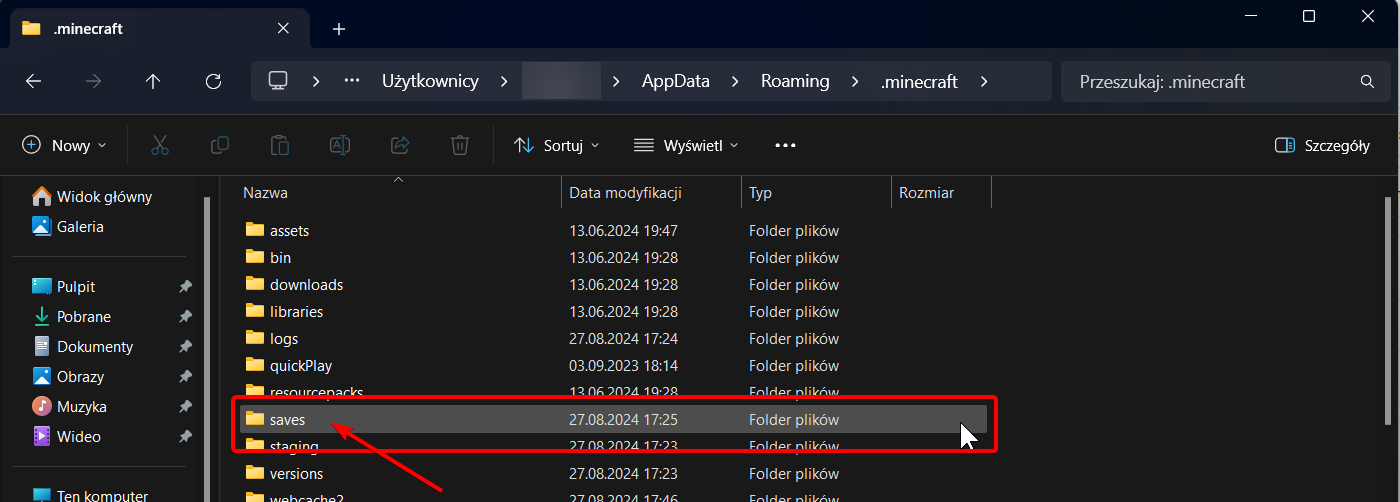
W tym folderze znajdziesz foldery, które są nazwane dokładnie tak jak nazwałeś je w grze. Mój świat nazywa się "Mój super świat" i jest on widoczny w folderze saves.
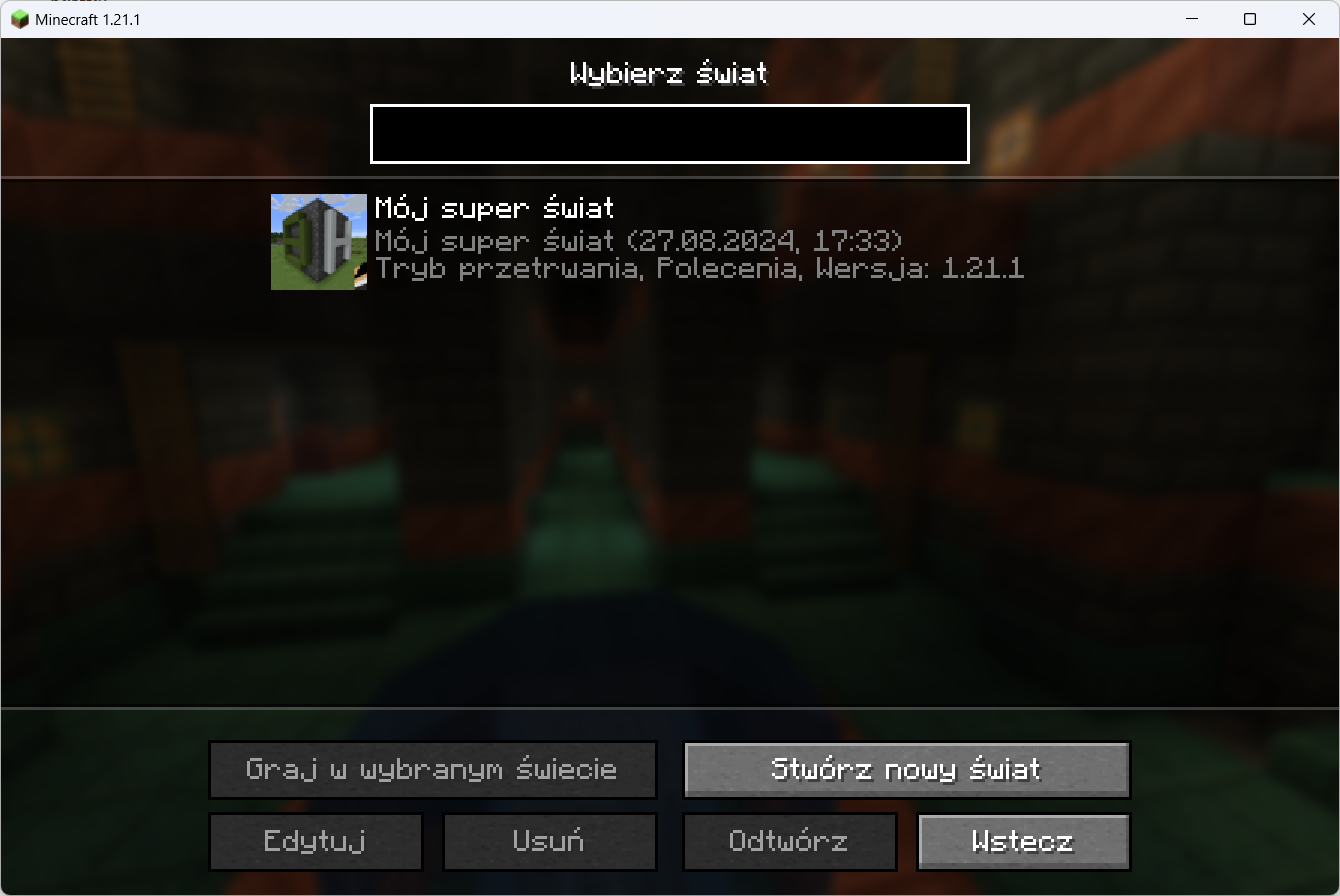
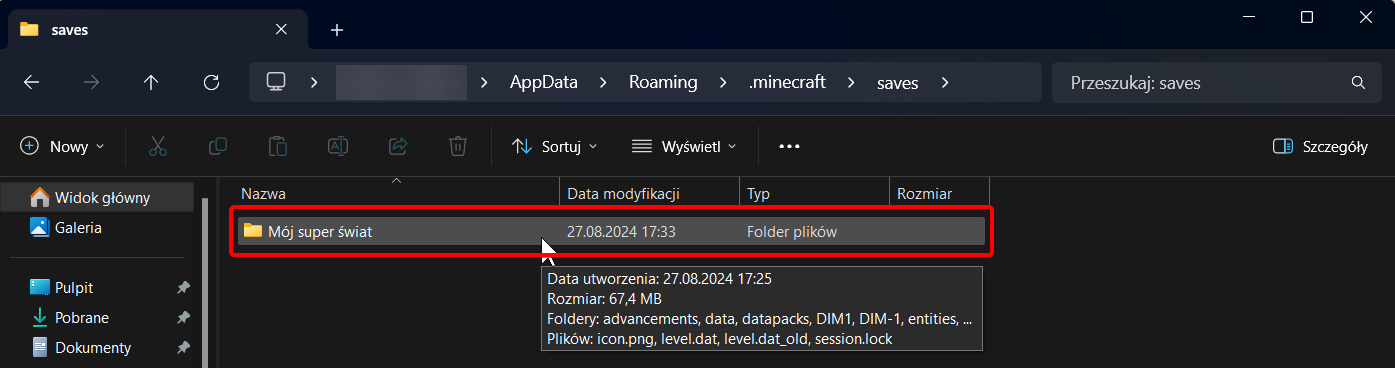
Przesyłanie świata na serwer
Zapis świata Minecraft może zajmować dosyć sporo miejsca, dlatego najlepiej będzie przesłać go na serwer za pomocą SFTP. Jeśli nie wiesz jak połączyć się z Twoim serwerem za pomocą SFTP przeczytaj ten krótki poradnik (klik).
Pamiętaj także, aby wybrać odpowiednią wersję serwera Minecraft. Jeśli twój świat, był ostatni raz uruchamiany przykładowo na wersji 1.21.1, to serwer musi być na tej samej wersji lub nowszej, inaczej się nie uruchomi.
Zwróć także uwagę na odpowiednie ustawienie opcji "Online Mode". Jeśli używałeś Minecrafta w wersji Premium, opcja powinna być włączona (na zielono), jeśli NonPremium - wyłącz ją. W przeciwnym wypadku po wejściu na serwer stracisz ekwipunek i odrodzisz się w zupełnie innym, być może bardzo dalekim miejscu.
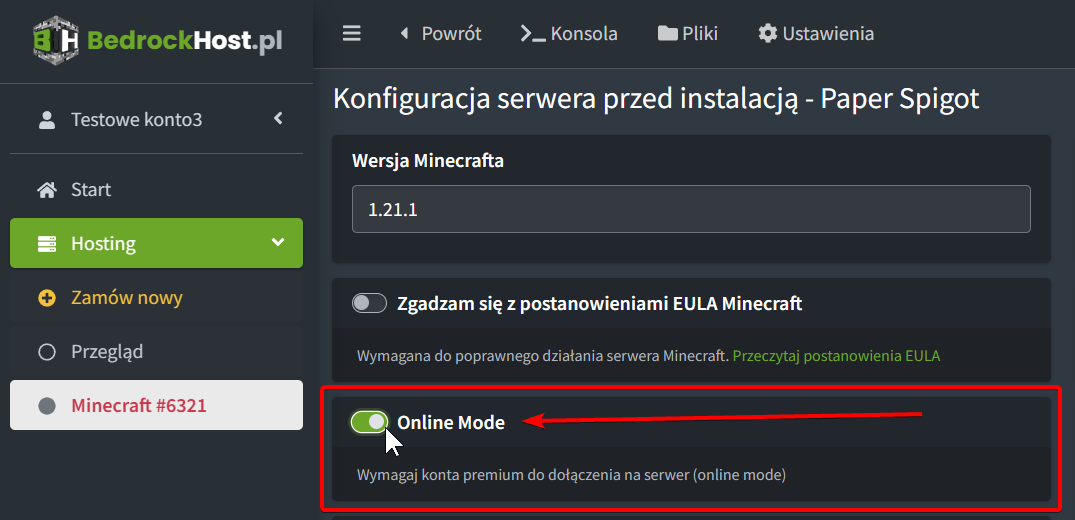
Upewnij się także, że w opcji "Nazwa świata" jest wpisane world.
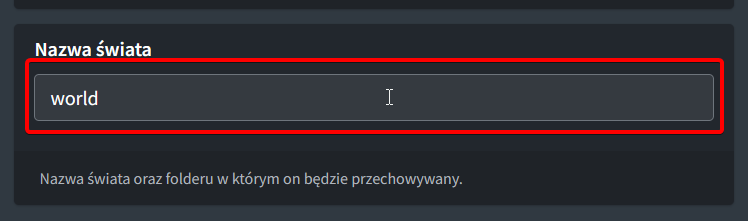
Pamiętaj również, że jeśli jest to świat z klienta Minecraft z modami, to wcześniej należy wybrać także odpowiedni silnik na odpowiedniej wersji i zainstalować na serwerze odpowiedni modpack. Jeśli nie wiesz jak zainstalować mody na swoim serwerze Minecraft przeczytaj ten krótki poradnik (klik) i następnie wróć do tego kroku.
Upewnij się że Twój serwer jest wyłączony. Po poprawnym połączeniu za pomocą SFTP sprawdź, czy na Twoim serwerze istnieją już foldery world, world_nether i world_the_end - jeśli widzisz je na liście przenieś je w bezpieczne miejsce (jeśli zależy Ci na zachowaniu świata obecnego w tej chwili na serwerze) lub po prostu je usuń.

Prześlij do głównego folderu serwera cały folder z nazwą Twojego świata. Po prostu przeciągnij go i upuść jak na zrzucie ekranu poniżej.

Zmień jeszcze nazwę folderu świata na world zatwierdzając zmianę przyciskiem Enter.
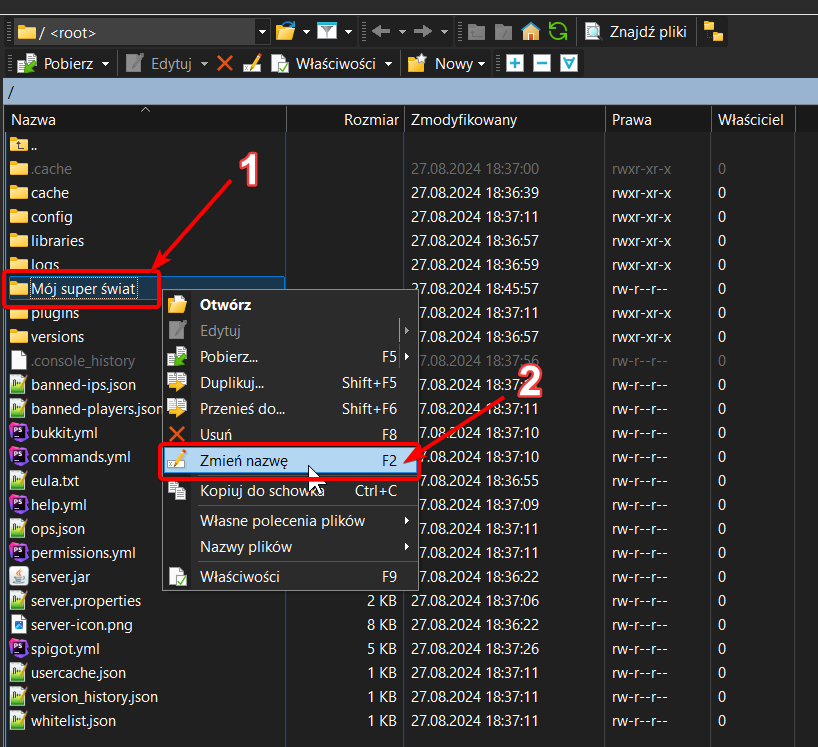

Gotowe! Uruchom swój serwer i sprawdź, czy świat został prawidłowo wgrany.